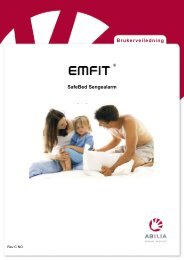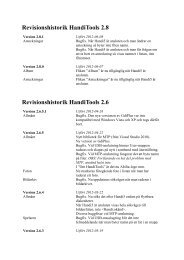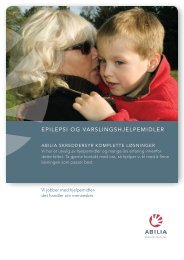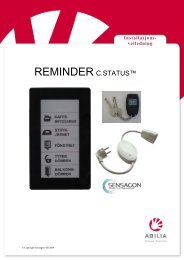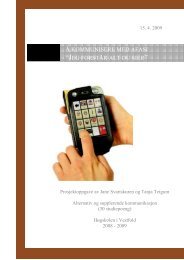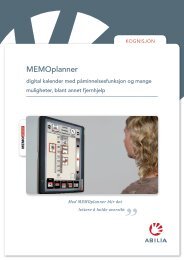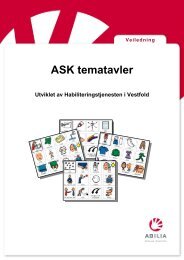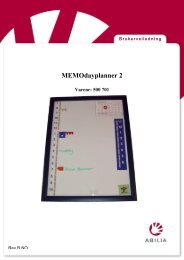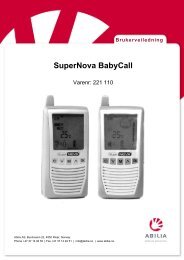Brukerveiledning - Abilia
Brukerveiledning - Abilia
Brukerveiledning - Abilia
Create successful ePaper yourself
Turn your PDF publications into a flip-book with our unique Google optimized e-Paper software.
Stille inn skriftstørrelsen i symbolsøkeren<br />
42<br />
Kapittel 2 - Bruke symbolsøkeren<br />
Når du plasserer et symbol fra symbolsøkeren på en knapp, vil symbolsøkeren justere størrelsen på symbolet slik<br />
at det får plass på knappen. Skriftstørrelsen vil derimot være den samme uansett knappens størrelse. På denne<br />
måten kan du bruke en konsekvent skriftstørrelse på hele overlegget.<br />
Du kan derimot stille inn skriftstørrelsen for symbolsøkeren etter behov.<br />
1 Trykk på knappen Innstillinger for symbolsøker.<br />
2<br />
Den samme<br />
skriftstørrelsen<br />
brukes uansett<br />
knappestørrelse.<br />
14 pt skriftstørrelse<br />
Endre innstillinger for<br />
symbolsøker-knapp<br />
Velg ønsket skriftstørrelse i nedtrekksmenyen Linje 1-størrelse. (Hvis du bruker to forskjellige<br />
språklinjer, stiller du inn skriftstørrelsen for Linje 2-størrelse også.)<br />
Trykk på OK-knappen når du er ferdig.<br />
Merk: Hvis du oppdager at du må bruke en annen skriftstørrelse når du allerede har plassert flere<br />
symboler på et overlegget, kan du endre skriftstørrelsen på flere valgte knapper samtidig på et<br />
senere tidspunkt. Se avsnittet Endre skrift på flere knapper i Kapittel 3- Bruke tekst på<br />
knapper.